Tutorial de Cups Linux para principiantes
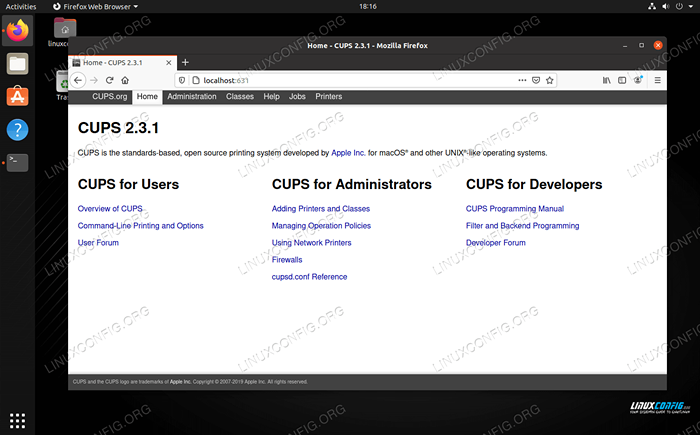
- 1919
- 39
- Alejandro Duran
CUPS es un sistema de impresión utilizado en muchas distribuciones de Linux diferentes. Su uso está muy extendido, ya que se ha convertido en el administrador de impresión estándar en la mayoría de las distribuciones populares de Linux. Actúa como un bosque impreso, programador, gerente de trabajo impreso y puede almacenar información para numerosas impresoras locales o de red.
En esta guía, le presentaremos tazas en Linux, con información básica como comandos, acceso a su interfaz web, puerto predeterminado, cómo agregar una impresora, probar e iniciar y detener el servicio. Varios sistemas pueden implementar tazas de manera diferente o darle su propio giro, pero las tazas funcionan principalmente igual en cualquier distribución y estas instrucciones probablemente se aplicarán a cualquier sistema que utilice tazas.
En este tutorial aprenderás:
- Cómo usar la interfaz web de las tazas
- Cómo agregar una impresora en tazas
- Comandos de varios tazas
- Cómo controlar el servicio de tazas
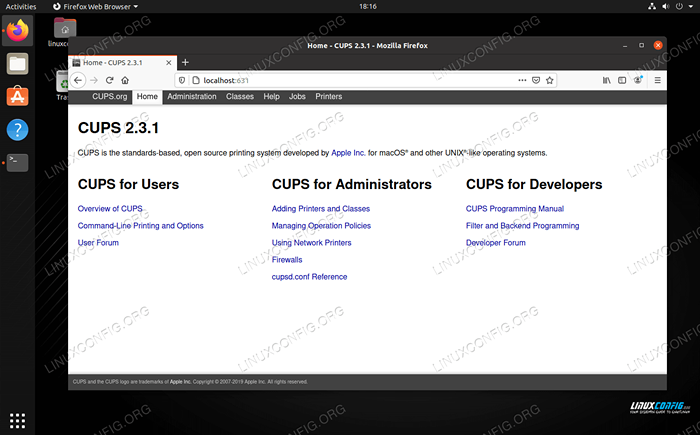 Una introducción a las tazas en Linux
Una introducción a las tazas en Linux | Categoría | Requisitos, convenciones o versión de software utilizada |
|---|---|
| Sistema | Cualquier distribución de Linux con tazas |
| Software | TAZAS |
| Otro | Acceso privilegiado a su sistema Linux como root o a través del sudo dominio. |
| Convenciones | # - requiere que los comandos de Linux dados se ejecuten con privilegios raíz directamente como un usuario raíz o mediante el uso de sudo dominiops - Requiere que los comandos de Linux dados se ejecuten como un usuario regular no privilegiado |
Interfaz web de tazas
La mayoría de los usuarios desearán interactuar con tazas a través de su interfaz web proporcionada. La interfaz web se ejecuta en el puerto 631, por lo que se puede acceder a través de cualquier navegador navegando a http: // localhost: 631.
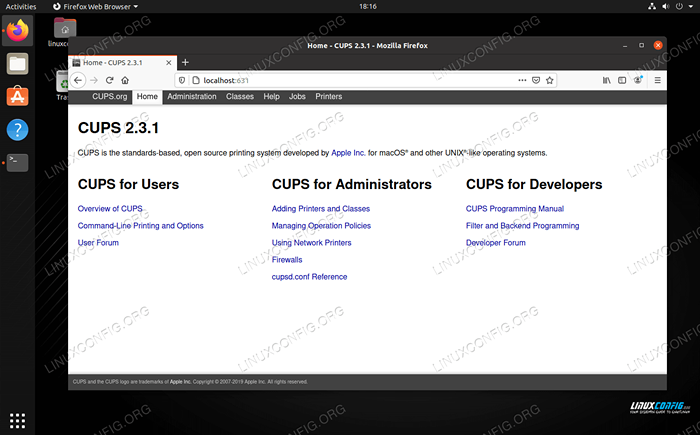 Interfaz web de tazas en Linux
Interfaz web de tazas en Linux En el panel de control web, puede agregar o eliminar impresoras, instalar controladores, acceder a la columna de impresión y configurar varias configuraciones para todas las impresoras accesibles desde su PC. La mayoría o todas las opciones con las que necesitará interactuar se puede encontrar en la sección "Administración".
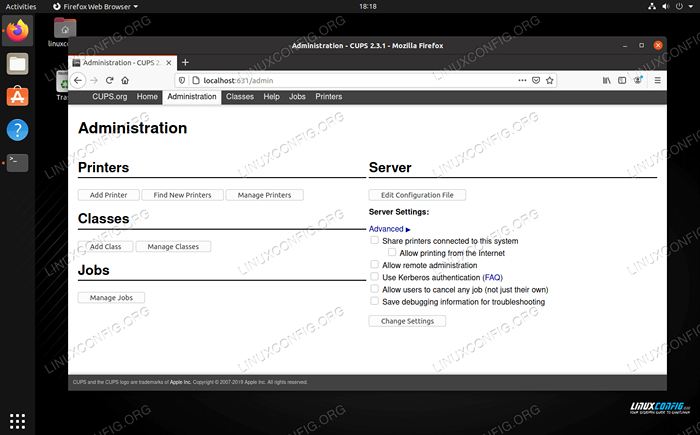 Sección de administración dentro del panel de control web de Cups
Sección de administración dentro del panel de control web de Cups Agregue una impresora en tazas
Puede agregar una impresora a través de tazas yendo a la sección "Administración" como se describió anteriormente, luego haciendo clic en "Agregar impresora."Si hay impresoras de red descubiertas, se enumerarán aquí. De lo contrario, puede optar por agregar una "impresora HP" que es más una captura para cualquier tipo de impresora cableada, y no específicamente impresoras fabricadas HP.
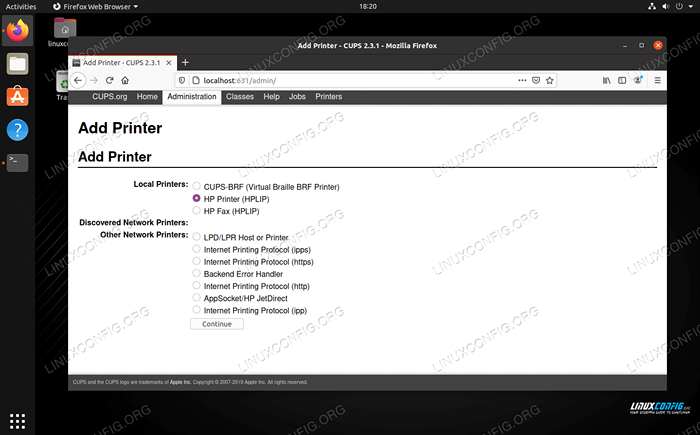 Agregar una impresora a nuestro sistema Linux a través de tazas
Agregar una impresora a nuestro sistema Linux a través de tazas Si está seguro de que hay una impresora en la red que no se ha descubierto y enumerado automáticamente aquí, simplemente elija el protocolo de red apropiado y haga clic en el siguiente menú para agregarla a través de su dirección de red.
Comandos de tazas
Las tazas se pueden usar desde la línea de comandos de Linux para imprimir archivos, ver impresoras disponibles e incluso configurar muchas opciones de impresión diferentes. La siguiente no es una lista exhaustiva de comandos, pero son suficientes para tener una idea de cómo funciona Cups en la línea de comandos.
Para imprimir un archivo, use el LP comando seguido del archivo que desea imprimir. Las tazas pueden interpretar la mayoría de los tipos de archivos, incluidos texto, PDF, imágenes, etc.
$ lp nombre de archivo
Cups intentará enviar este trabajo de impresión a su impresora predeterminada. Puede especificar una impresora en particular con -PAG:
$ LP -P -P de la impresora de archivo
O, para cambiar su impresora predeterminada, use el lpoptions dominio:
$ lpoptions -d impresora
Puede especificar varias opciones para su trabajo de impresión con el -O opción. Pase tantas opciones como desee.
$ lp -o paisajismo -o Fit To Page -O Media = A4 Nombre de archivo.JPG
Se puede encontrar una lista completa de opciones y otros comandos en la sección de ayuda del panel de control web.
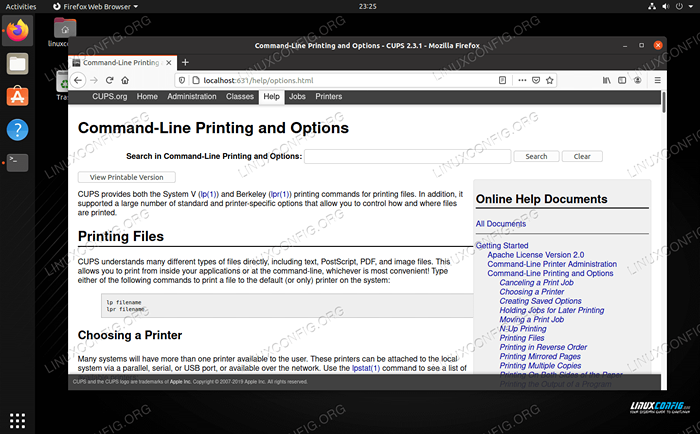 La sección de ayuda de las tazas muestra una larga lista de comandos y opciones que se pueden usar
La sección de ayuda de las tazas muestra una larga lista de comandos y opciones que se pueden usar Controlar el servicio de tazas
Si está experimentando problemas con las tazas, puede ser útil reiniciar el servicio. El control del proceso se puede realizar con comandos SystemCTL en Distros de Linux con Systemd.
Para comenzar, detener o reiniciar tazas:
$ sudo SystemCtl Start Cups $ sudo systemctl stop tazas $ sudo systemctl reiniciar tazas
Para verificar el estado de las tazas y habilitarlo o deshabilitarlo, comience automáticamente al arranque del sistema:
$ SystemCtl Status Cups $ sudo SystemCtl Habilitar tazas $ sudo systemctl desactive tazas
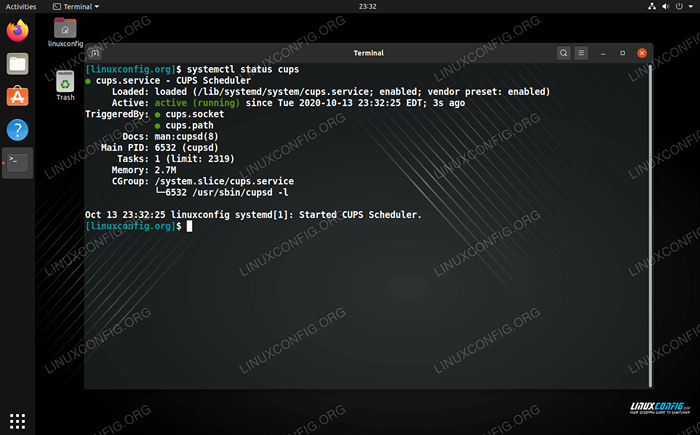 Estado del servicio CUPS, que se muestra con el comando SystemCTL
Estado del servicio CUPS, que se muestra con el comando SystemCTL Conclusión
En esta guía, aprendimos sobre tazas, el administrador de impresión de Linux. Vimos cómo usarlo para agregar impresoras a nuestro sistema y controlar la bobina de impresión. También vimos cómo acceder a tazas desde la línea de comandos y comandos SystemCTL que nos proporcionan opciones básicas de solución de problemas.
Tutoriales de Linux relacionados:
- Cosas para instalar en Ubuntu 20.04
- Cómo configurar la impresora en Manjaro Linux
- Una introducción a la automatización, herramientas y técnicas de Linux
- Cosas que hacer después de instalar Ubuntu 20.04 fossa focal Linux
- Lista de las mejores herramientas de Kali Linux para pruebas de penetración y ..
- La mejor distribución de Linux para desarrolladores
- Descarga de Linux
- Archivos de configuración de Linux: los 30 principales más importantes
- MX Linux vs Ubuntu
- Mint 20: Mejor que Ubuntu y Microsoft Windows?

